Prečo neexistuje žiadny zvuk cez HDMI na televízore, pri pripojení prenosného počítača (PC) na Windows 7 a Windows 10
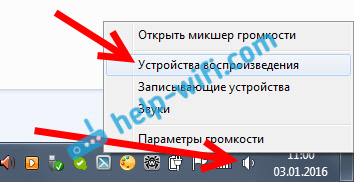
- 1754
- 518
- Stanislav Mora
Prečo neexistuje žiadny zvuk cez HDMI na televízore, pri pripojení prenosného počítača (PC) na Windows 7 a Windows 10
Už som pripravil niekoľko pokynov na pripojenie televízora k počítaču na kábli HDMI a všimol som si, že existuje jeden veľmi populárny problém, s ktorým mnohí čelia. Problém je v tom, že po pripojení televízora k počítaču alebo notebooku nie je v televízii žiadny zvuk. To znamená, že zvuk sa nehrá cez kábel HDMI, ale naďalej znie z reproduktorov notebooku alebo akustického systému.
Vieme, že prostredníctvom kábla HDMI sa zvuk vysielal. Takže by mal znieť z reproduktorov televízie. A spravidla je zvuk v televízii oveľa lepší a lepší ako na tom istom notebooku. Preto má zmysel naladiť zvuk cez kábel HDMI v televízii. Keď som napísal pokyny na spojenie, narazil som na problém, keď v televízii nebol zvuk. Ale tento problém sa vyrieši veľmi jednoducho. Stačí zmeniť nejaké nastavenia na svojom notebooku alebo počítači. Navyše v systéme Windows 7 a Windows 10 sú tieto nastavenia takmer rovnaké. A ak máte systém Windows 11, pozrite si samostatný článok: Windows 11 nezobrazuje zvuk cez HDMI na televízor alebo monitor.
Okamžite uveďte odkazy na podrobné články na pripojenie televízora na HDMI:
- Ako pripojiť notebook k televízoru cez HDMI? Na príklade LG TV
- Ako pripojiť televízor k Wi-Fi alebo káblom HDMI v systéme Windows 10?
Mimochodom, v týchto článkoch som písal o problémoch so zvukom. Všetko je tu podrobne opísané. V jednom článku o príklade Windows 7 a v druhom na príklade Windows 10.
Nastavenie zvuku od spoločnosti HDMI pre TV v systéme Windows 7 a Windows 10
V systéme Windows 10 tieto nastavenia vyzerajú presne rovnako.
Pripojte počítač s televízorom pomocou kábla HDMI. Vyberte v televízii potrebný vstup HDMI ako zdroj, aby obrázok z počítača. Skontrolujte, či je zvuk vypnutý na samotnom televízii.
Ďalej v počítači kliknite na tlačidlo myši na ikone zvuku na paneli oznamovania. Vybrať položku „Zariadenia prehrávania“.
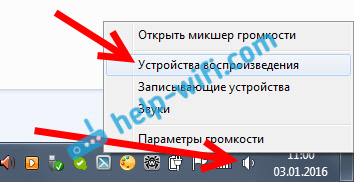
Ak chcete tieto nastavenia otvoriť v systéme Windows 10, musíte najskôr prejsť do zvukových parametrov a môžete prejsť na „ovládací panel zvuku“.
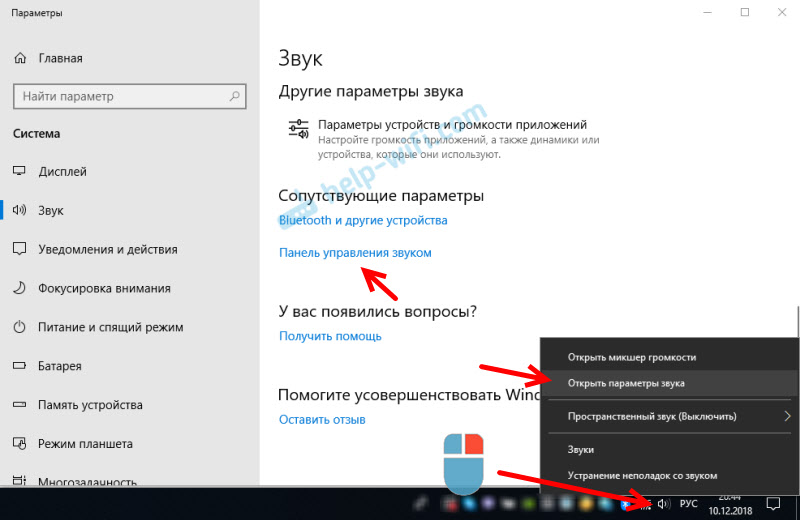
Ďalšie parametre sa nebudú líšiť.
V novom okne v zozname dostupných zariadení uvidíte svoj televízor alebo zariadenie „Digital Audio (HDMI)“. Napríklad Philips. Môžete mať LG, Samsung, Sony atď. D. Kliknite naň s pravým tlačidlom myši a vyberte „V predvolenom nastavení použite“.
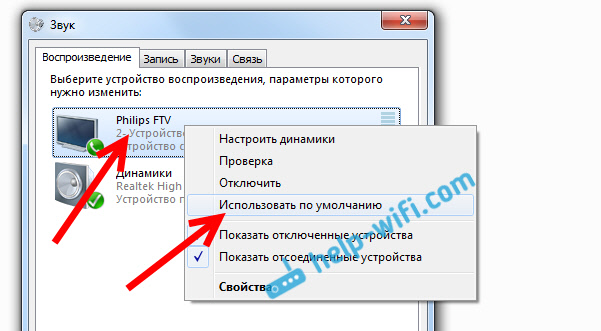
Všetko, zvuk bude fungovať na televízii. Zariadenie, ktoré sme si vybrali, sa v predvolenom nastavení použije. Kliknutie V poriadku, Zatvorenie okna.
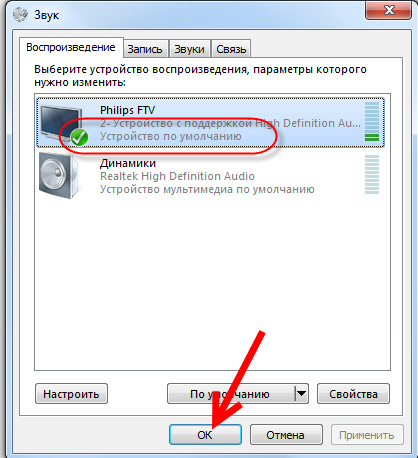
Ako vidíte, bolo potrebné zmeniť zariadenie prehrávania a zvuk okamžite začal znieť z televízie. Rovnakým spôsobom môžete prepnúť späť na reproduktory notebooku alebo reproduktorov. Po odpojení kábla HDMI zvuk automaticky znie z reproduktorov. A keď opakovane pripojíte televízor, zvuk sám bude fungovať na HDMI.
Ak potrebuješ súčasne zobrazte zvuk na reproduktory počítača a reproduktory televízie, Môžete sa pokúsiť nakonfigurovať všetko podľa týchto pokynov.
Skontrolujte zvukový radič s vysokým rozlíšením (Microsoft, AMD, NVIDIA, Intel)
V komentároch sa Andrei podelil o informácie, že mal televízor Samsung (myslím, že nezáleží na tom, ktorý televízia) sa tiež nezobrazil v zozname „Plahback Devices“.
Problém bol v ovládači Audio (Microsoft) s vysokým rozlíšením (Microsoft), ktorý bol z nejakého dôvodu odpojený v správcovi zariadení.
Preto ideme k správcovi zariadení, otvorme kartu „Systémové zariadenia“, Nájdeme tu „ovládač zvukového zvuku (Microsoft)“ a uvidíme, či sú v okolí nejaké ikony. Ak existuje, stlačte pravé tlačidlo a pokúste sa zapnúť.
Môžete tiež otvoriť vlastnosti a zistiť, či toto zariadenie funguje normálne. V extrémnych prípadoch ho môžete vypnúť, reštartovať počítač a znova sa zapnúť. Neodporúčam odstránenie. Neexistuje žiadna záruka, že po reštarte bude automaticky nainštalovaný. Môžete zostať bez zvuku vôbec. Nielen HDMI.
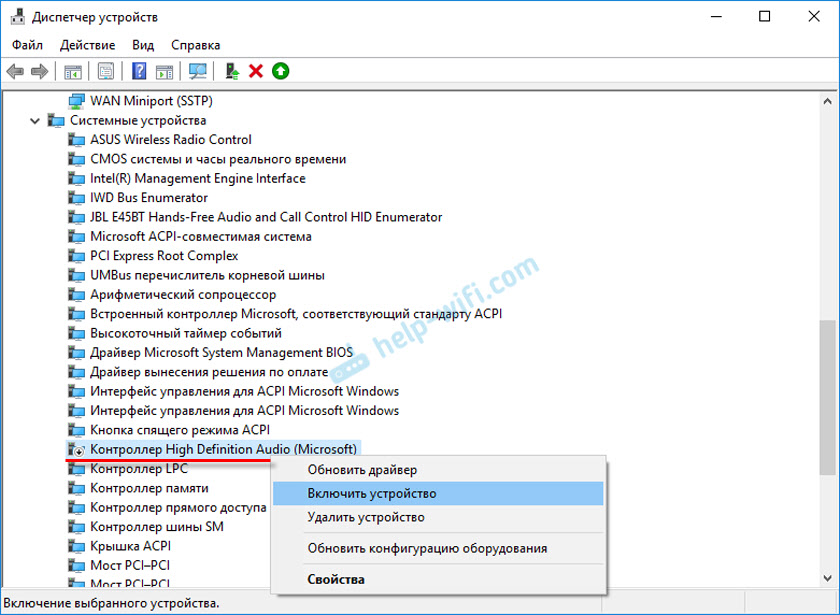
Skontrolujte tiež kartu „Zvuk, hier a videorekordéry“. Môže existovať adaptér „NVIDIA s vysokým rozlíšením“ alebo AMD. Už záleží na nainštalovanej grafickej karte.
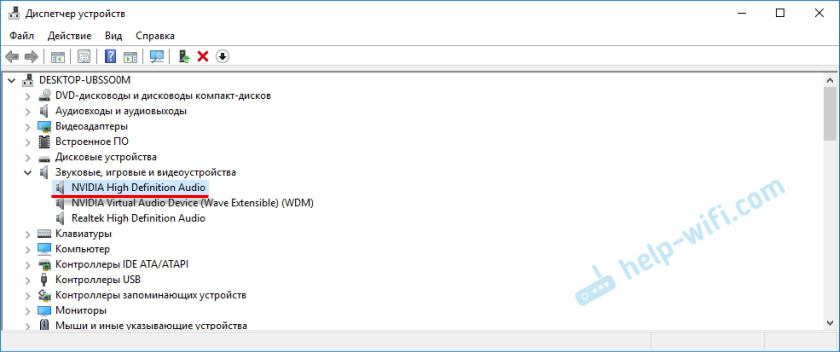
Napríklad môj monitor so stĺpcami je pripojený pomocou HDMI displeje na karte „Audiociations a audio výstupy“. Nezabudnite sledovať túto kartu. Možno sa tu zobrazuje televízor, ktorý je spojený s HDMI a ku ktorému sa zvuk nezobrazuje. V mojom prípade je to „Audio Intel pre displejy“.
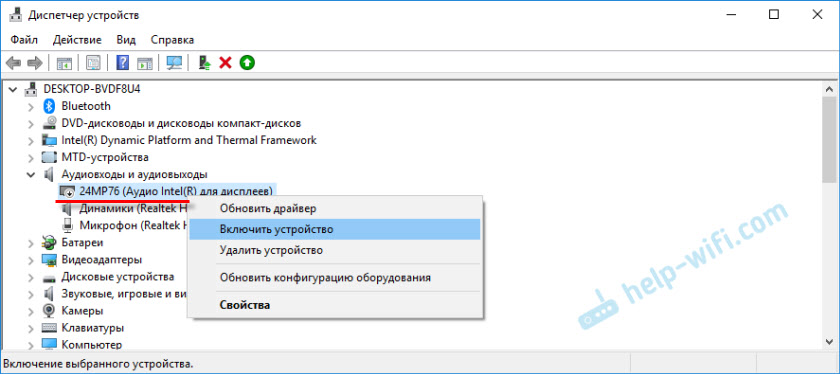
Preto musíme skontrolovať tieto tri sekcie v správcovi zariadení. Možno tam naozaj máte nejaký adaptér, a preto všetky problémy so zvukom v televízii alebo monitor.
Aktualizácia: Kábel je pripojený k portu HDMI (DVI) V1.3, cez ktoré sa zvuk neprenáša
Jeden zaujímavý moment sa objavil na komentár návštevníka k inému článku (ktorý súvisí s problémami obrazu obrázka od HDMI).
Zvyčajne, v blízkosti vstupu HDMI v televízii, sú okrem čísla portu v zátvorkách uvedené ďalšie informácie (DVI, STB, Arc, MHL). Vo väčšine prípadov majú tieto porty určité funkcie. Ale teraz to nie je o tom. Zaujíma nás prístav HDMI (DVI). Tento port je navrhnutý tak, aby spájal počítače a prenosné počítače, keď televízor pôsobí ako monitor, kde sa zdá, že zvuk zvuku nie je potrebný.
Takže, ak vo vašom televízii port HDMI (DVI) verzia 1.3 a pripojíte počítač k tomuto portu, potom sa zvuk nezobrazí! V HDMI verzii 1.4 Tento port už dostal podporu pre znie.
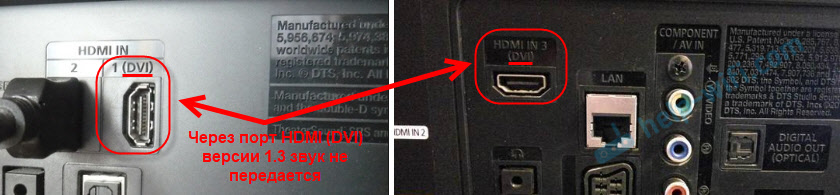
Myslel som si, že by to mohlo byť príčinou problému, ktorého riešenie je tento článok venovaný. Najmä na zastaraných televízoroch. Pripojte kábel k inému portu. Ktorý je podpísaný jednoducho HDMI v alebo HDMI (STB).
Aktualizácia: Zapnite zobrazenie odpojených a odpojených zariadení
V komentároch vyvolal iným spôsobom. Otvorte „Zariadenia prehrávania“ a kliknite na pravé tlačidlo myši do prázdnej oblasti v okne. Vložte boxy blízko dvoch bodov: „Zobraziť odpojené zariadenia“ a „Zobraziť odpojené zariadenia“.
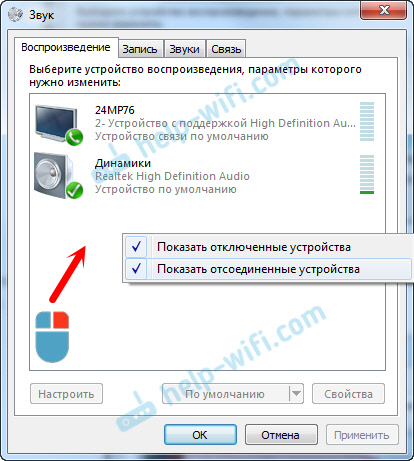
AKTUALIZÁCIA: Preinštalovanie ovládača
V komentároch, Vitaly odporučil spôsob, ktorý mu pomohol vyriešiť tento problém. A podľa recenzií pomáhal nielen ním.
Pointa je aktualizácia ovládača (video, zvuk) prostredníctvom programu riešenia DriverPack s televízorom pripojeným cez HDMI. Úprimne, som proti týmto programom. Môžu vkĺznuť takého vodiča, že sa potom naberiete. Ale ak to pomôže a ľudia píšu, že všetko funguje, potom som sa rozhodol túto metódu pridať do článku.
AKTUALIZÁCIA: Odstráňte zvukovú kartu v správcovi zariadenia
Ďalšia rada z komentárov. Ja sám som to nekontroloval, ale existujú recenzie, že pracovná metóda.
Televízor musí byť pripojený k počítaču alebo notebooku. Ďalej musíte prejsť k správcovi zariadení a otvoriť tam kartu „Zvuk, hra a video zariadenia“. Mali by existovať zvukové adaptéry, ktoré je potrebné odstrániť (skúste postupne). V závislosti od počítača (prenosný počítač) sa názvy môžu líšiť. Mám najpravdepodobnejšie „Intel (R) pre displejy“ alebo „Audio realtek vo vysokom rozlíšení“.
Stačí kliknúť na adaptér s pravým tlačidlom myši a vyberte možnosť „Odstrániť“. Po odstránení zariadenia kliknite na tlačidlo „Konfigurácia zariadenia Aktualizácia“. Alebo reštartujte počítač.
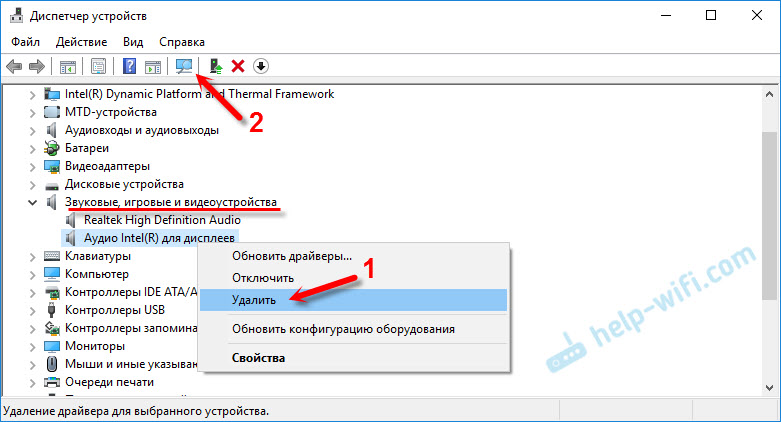
Potom by mal byť adaptér znova nainštalovaný a zvuk na televízii na HDMI by mal zarobiť.
Aktualizácia: Diagnostika problémov
Pripojte svoj televízor k počítaču pomocou kábla HDMI. Skontrolujte všetky tipy, o ktorých som napísal vyššie. Ak nič nepomôže, musíte začať diagnostiku problémov. To sa dá dosiahnuť cez ovládací panel v systéme Windows 10, 8, 7 (Ovládací panel \ Všetky prvky ovládacieho panela \ Eliminácia problémov / vybavenia a zvuku). Alebo stlačením tlačidla pravého myši na ikonu zvuku a výberom „Diagnóza non -advantág so zvukom“.
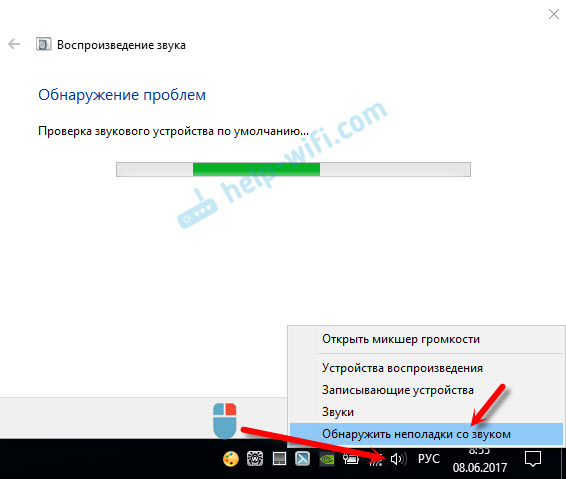
Možno Windows nájde a vyrieši niektoré problémy. Potom postupujte podľa akcií, o ktorých som písal na začiatku tohto článku.
Aktualizácia: Vypnite Bluetooth
V komentároch zdieľali ďalšie rozhodnutie. Vypnutie Bluetooth na notebooku pomohlo. Potom sa zvuk objavil v televízii. Ako to môže byť vôbec spojené - neviem. Môžete sa pokúsiť zakázať Bluetooth v nastaveniach systému alebo odpojiť adaptér v správcovi zariadenia.
Aktualizácia: Zmena režimu načítania v BIOS
Zdá sa, že ako môže prenos zvuku od spoločnosti HDMI súvisieť s nejakým režimom sťahovania, ktorý je nainštalovaný v BIOS. Ale v komentároch zdieľali rozhodnutie a podľa recenzií to funguje. Testované iba na notebooku Lenovo. To však neznamená, že to nefunguje na ostatných.
Ak nastavenia BIOS nastaví starú podporu a starší režim načítania, potom zvuk cez HDMI nemusí byť.
Riešenie - Nastavte režim načítania UEFI. Vyzerá to takto:
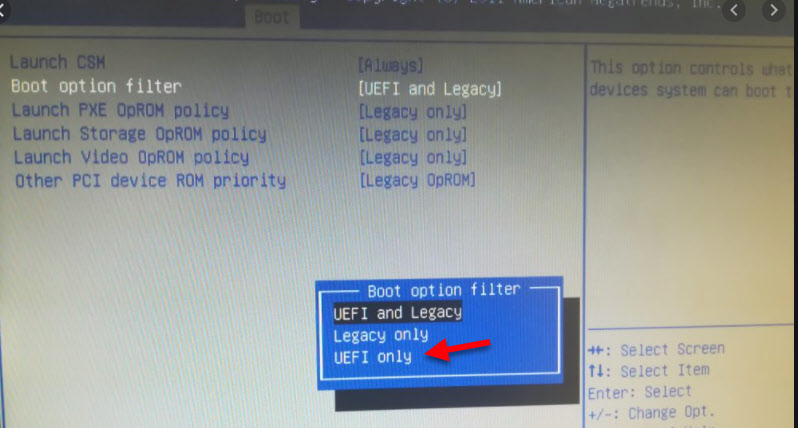
Ak sa nemôžete vysporiadať s nastaveniami, nájdite pokyny pre výrobcu notebooku. Môžete použiť túto požiadavku (napríklad): „Ako zapnúť UEFI na ASUS“.
Ak máte v tomto článku nejaké otázky, opýtajte sa ich v komentároch. Veľa štastia!
- « Nastavenia rotera ASUS RT-N18U. Pripojenie, nastavenie internetu a sieť Wi-Fi
- ASUS RT -N18U - Charakteristiky, recenzie, recenzie a fotografie smerovača »

